Users Guide
Table Of Contents
- Dell EMC OpenManage Enterprise について
- OpenManage Enterprise 内のセキュリティ機能
- OpenManage Enterprise の導入と管理
- OpenManage Enterprise をお使いになる前に
- OpenManage Enterprise グラフィカルユーザーインタフェースの概要
- OpenManage Enterprise ホームポータル
- すべてのデバイスの管理
- デバイスのグループ化
- 静的デバイスグループの作成または編集
- クエリデバイスグループの作成
- 静的子グループのデバイスの追加または編集
- 静的またはクエリ動的グループの子グループの名前の変更
- 静的またはクエリグループのクローン作成
- 新しいグループへのデバイスの追加
- 既存グループへのデバイスの追加
- OpenManage Enterprise からのデバイスの削除
- OpenManage Enterprise からのデバイスの除外
- ファームウェアベースラインを使用したデバイスファームウェアのアップグレードまたはダウングレード
- ファームウェアソースの選択
- 個々のデバイスのファームウェアバージョンのロールバック
- デバイスインベントリの更新
- デバイスステータスの更新
- 1 台のデバイスのインベントリのエクスポート
- デバイスリスト
- シャーシとサーバにおける追加アクションの実行
- MX7000 シャーシに対して表示されるハードウェア情報
- すべてまたは選択したデータのエクスポート
- デバイスの表示と設定
- デバイスの管理アプリケーション iDRAC の開始
- 仮想コンソールの起動
- デバイスのグループ化
- デバイスファームウェアの管理
- デバイス設定テンプレートの管理
- デバイス設定コンプライアンスベースラインの管理
- コンプライアンステンプレートを使用したデバイスコンプライアンスの監視
- デバイスのアラートの監視
- 監査ログの管理
- デバイスコントロール用ジョブの使い方
- 監視または管理のためのデバイスの検出
- デバイス検出ジョブの作成
- デバイス検出のためのプロトコルサポートマトリックス
- デバイス検出ジョブの詳細の表示
- デバイス検出ジョブの編集
- デバイス検出ジョブの実行
- デバイス検出ジョブの停止
- .csv ファイルからデータをインポートして複数のデバイスを指定
- デバイスをグローバルに除外する
- サーバ検出ジョブを作成するための検出モードの指定
- サーバ用にカスタマイズされたデバイス検出ジョブプロトコルの作成 - 検出プロトコルの追加設定
- シャーシ検出ジョブを作成する検出モードの指定
- デルのストレージおよびネットワークスイッチ検出ジョブを作成するための検出モードの指定
- SNMP デバイス用のカスタマイズしたデバイス検出ジョブプロトコルの作成
- 複数のプロトコル検出ジョブを作成する検出モードの指定
- デバイス検出ジョブの削除
- Windows または Hyper-V サーバ検出のための HTTPS モードでの WS-Man の有効化
- デバイスインベントリの管理
- デバイス保証の管理
- レポート
- MIB ファイルの管理
- OpenManage Enterprise アプライアンス設定の管理
- OpenManage Enterprise のネットワーク設定
- OpenManage Enterprise ユーザーの管理
- OpenManage Enterprise ユーザーを有効にする
- OpenManage Enterprise ユーザーを無効にする
- OpenManage Enterprise ユーザーの削除
- ディレクトリサービスの削除
- ユーザーセッションの終了
- 役割ベースの OpenManage Enterprise ユーザー権限
- OpenManage Enterprise ユーザーの追加と編集
- OpenManage Enterprise ユーザーのプロパティの編集
- AD および LDAP グループのインポート
- OpenManage Enterprise でのディレクトリサービスの統合
- ログインセキュリティのプロパティの設定
- セキュリティ証明書
- コンソールプリファレンスの管理
- 着信アラートの管理
- SNMP 資格情報の設定
- 保証設定の管理
- OpenManage Enterprise バージョンの確認とアップデート
- リモートコマンドとスクリプトの実行
- OpenManage Mobile の設定
- その他の参照情報およびフィールドの説明
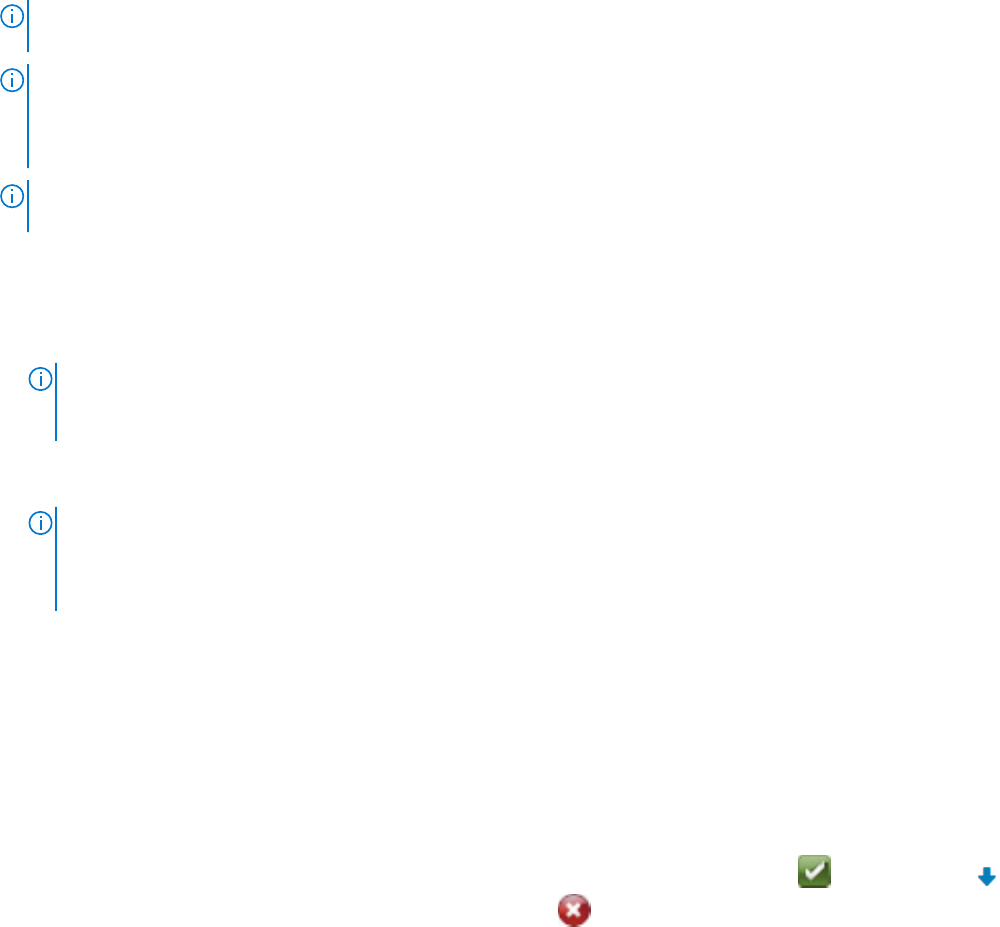
ベースラインを作成するためにジョブが作成されたというメッセージが表示されます。
ベースラインの表には、デバイスとベースラインジョブに関するデータが表示されます。フィールドの定義については、「ファー
ムウェアのベースラインフィールドの定義」を参照してください。
ファームウェアのベースラインの削除
ファームウェア に、使用可能なファームウェアのベースラインのリストが表示されます。ベースラインに対応するチェックボック
スを選択し、削除 をクリックします。ファームウェアのベースラインが削除され、ベースラインのリストから削除されます。
ベースラインとデバイスファームウェアの照合の確
認
メモ: OpenManage Enterprise で任意のタスクを実行するには、必要なユーザー権限を持っている必要があります。「役割ベー
スの OpenManage Enterprise ユーザー権限」を参照してください。
メモ: デバイスを接続したときにファームウェアのバージョンがベースラインのバージョンより古いと、バージョンは自動的に
アップデートされません。ユーザーがファームウェアのバージョンをアップデートする必要があります。デバイスまたは環境
が勤務時間中にオフラインになってしまうのを防ぐため、メンテナンス時にデバイスのファームウェアをアップデートするこ
とをお勧めします。
メモ: ダッシュボードでもファームウェアベースラインレポートを確認できます。「OpenManage Enterprise ダッシュボードを
使用したファームウェアベースラインの管理」を参照してください。
ファームウェアのベースラインを作成したら、カタログの使用によって定義されたベースラインバージョンと、デバイスのコンポー
ネントのファームウェアバージョンのコンプライアンスを定期的に照合することができます。デバイスのファームウェアバージョ
ンのコンプライアンスを確認するには、次の手順を実行します。
1. 対象のベースラインに対応するチェックボックスを選択し、コンプライアンスの確認 をクリックします。
ファームウェアベースラインコンプライアンスジョブが再実行されます。
メモ: デバイスがカタログに関連付けられていない場合は、コンプライアンスが検証されません。関連付けられて、コンプ
ライアンス の表に一覧表示されているデバイスに対してのみ、ジョブが作成されます。デバイスをカタログに関連付ける
場合は、「ファームウェアのベースラインの作成」を参照してください。
ベースラインの表には、デバイスとベースラインジョブに関するデータが表示されます。フィールドの定義については、「ファー
ムウェアのベースラインフィールドの定義」を参照してください。
メモ: Dell EMC M1000e および VRTX シャーシのファームウェアコンプライアンスベースラインレベルをチェックすると
き、ファームウェアバージョンが同じでも、コンプライアンスレベルは ダウングレード と示されます。これは、
OpenManage Enterprise と FTP の間でのファームウェアバージョンの命名規則に違いがあるためです。このようなステ
ータスは無視し、ファームウェアのバージョンをダウングレードしないことを推奨します。
2. コンプライアンスレポートを表示して、デバイスのファームウェアバージョンをアップグレードまたはダウングレードする場合
は、右ペインで レポートの表示 をクリックします。
「デバイスファームウェアコンプライアンスレポートの表示」を参照してください。
デバイスファームウェアのコンプライアンスレポートの表示
すべての使用可能なベースラインにあるデバイスのコンプライアンスレベルは、ファームウェアページのドーナツグラフで示されま
す。複数のデバイスが 1 つのベースラインに関連付けられているときは、そのベースラインに対するコンプライアンスレベルの一
番低いデバイスのステータスが、そのベースラインのコンプライアンスレベルとして示されます。たとえば、多くのデバイスがフ
ァームウェアベースラインに関連付けられていて、多くのデバイスのコンプライアンスレベルが OK
、ダウングレード にな
っていても、グループ内で 1 台のデバイスのコンプライアンスが 重要
になっている場合は、ベースラインのコンプライアンス
レベルは 重要 と示されます。
ただし、あるファームウェアベースラインに関連付けられている個々のデバイスのファームウェアコンプライアンスを表示し、その
デバイスのファームウェアバージョンをアップグレードまたはダウングレードできます。デバイスファームウェアのコンプライア
ンスレポートを表示するには、次の手順を実行します。
44 デバイスファームウェアの管理










